如何用photoshop修改.完善扫描出来的word文件
首先,将要处理的文档拖进ps中;
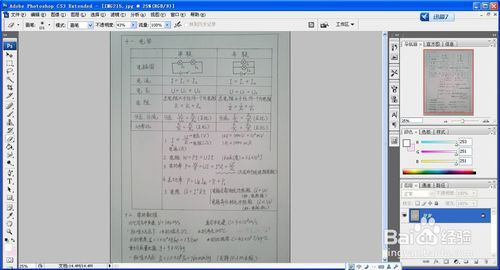
点击ps菜单栏的:图像→调整→亮度/对比度,将图片稍微调亮一点,将对比度加大;

点击ps菜单栏的:图像→调整→色阶,将图片字体调黑,背景调白;
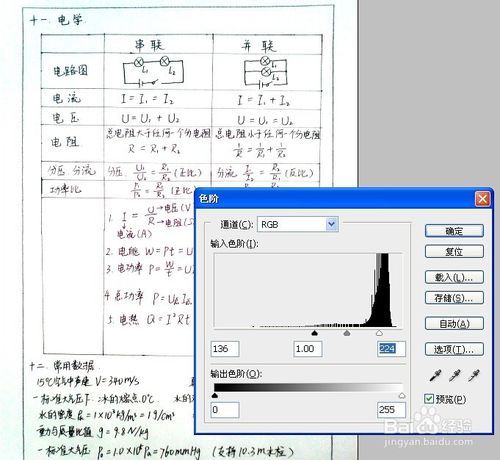
对于图片上方和下方还有些模糊的地方,用矩形框选定,再重复第三步;
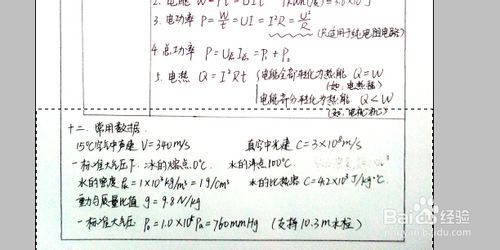
若背景上还有深色黑点,则用画笔工具,选白色涂抹掉即可;
以下是处理好的文档,若是因为手机没正对文档,而导致图片中的字上大下小,可用矩形框选定文档,再按ctrl+T键,右击选透视,拉动选框的边角可将字体调到一样大,不会觉得拍斜了的感觉,再点击右上方的"勾";
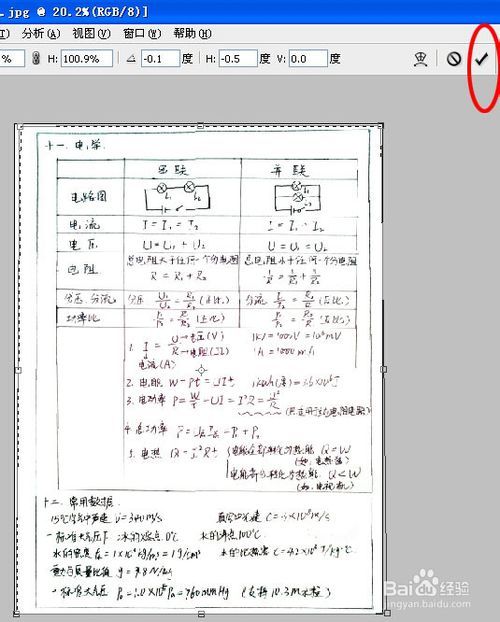
文档处理完毕,若大小不合适,还可用裁剪工具裁剪,最后保存即可.这样的文档打印出来就会非常清楚.
END
栏 目:office激活
本文标题:如何用photoshop修改.完善扫描出来的word文件
本文地址:https://www.fushidao.cc/wangzhanyunying/5414.html
您可能感兴趣的文章
- 07-25最新版Office2019激活码_Office2019VL密钥
- 07-25正版office2019产品密钥 office 2019激活密钥步骤
- 07-25office专业增强版2021永久激活密钥(附激活教程)
- 07-25office激活密钥,2022最新office激活密钥永久激活key免费(附激活方法)
- 07-25office激活密钥,2022最新office激活密钥永久激活key免费(附激活方法)
- 07-25Office2021永久激活密钥,office2021专业版永久激活码
- 07-25office激活密钥2022,office产品密钥激活码永久激活收藏
- 07-25office2010激活密钥在哪里能找到
- 07-25office2010激活密钥分享和使用方法
- 07-25office2010产品密钥最新永久激活版


阅读排行
- 1最新版Office2019激活码_Office2019VL密钥
- 2正版office2019产品密钥 office 2019激活密钥步骤
- 3office专业增强版2021永久激活密钥(附激活教程)
- 4office激活密钥,2022最新office激活密钥永久激活key免费(附激活方法)
- 5office激活密钥,2022最新office激活密钥永久激活key免费(附激活方法)
- 6Office2021永久激活密钥,office2021专业版永久激活码
- 7office激活密钥2022,office产品密钥激活码永久激活收藏
- 8office2010激活密钥在哪里能找到
- 9office2010激活密钥分享和使用方法
- 10office2010产品密钥最新永久激活版
推荐教程
- 11-30正版office2021永久激活密钥
- 11-25怎么激活office2019最新版?office 2019激活秘钥+激活工具推荐
- 11-22office怎么免费永久激活 office产品密钥永久激活码
- 11-25office2010 产品密钥 永久密钥最新分享
- 11-22Office2016激活密钥专业增强版(神Key)Office2016永久激活密钥[202
- 11-30全新 Office 2013 激活密钥 Office 2013 激活工具推荐
- 11-25正版 office 产品密钥 office 密钥 office2019 永久激活
- 07-012025最新office2010永久激活码免费分享,附office 2010激活工具
- 11-22office2020破解版(附永久密钥) 免费完整版
- 11-302023 全新 office 2010 标准版/专业版密钥






